विंडोज पीसी पर परिवार साझाकरण कैसे सेट करें
अपने परिवार के छह सदस्यों के साथ। कुछ चीजें जो आप फीचर के साथ साझा कर सकते हैं परिवार साझाकरण आपको ऐप्पल के ऑनलाइन स्टोर पर की गई खरीदारी को साझा करने की अनुमति देता है वे हैं आईट्यून्स, किताबें, ऐप स्टोर ऐप, ऐप्पल म्यूज़िक और आईक्लाउड स्टोरेज प्लान। आप वह सब कुछ साझा कर सकते हैं जो आप अपने परिवार के सदस्यों के साथ Apple से खरीदते हैं।
Apple के पास एक व्यापक मार्गदर्शिका है कि आप कैसे कर सकते हैंiOS उपकरणों पर परिवार के साझाकरण की स्थापना करें, लेकिन यह विंडोज पीसी के लिए एक नहीं है। इस doesn "टी का मतलब यह है कि विंडोज उपयोगकर्ताओं को एप्पल के सेवाओं का उपयोग नहीं करते हैं, वे करते हैं और वे भी Apple चीजों को सेट करने के लिए एक गाइड चाहते हैं। उपकरण।
आपकी मदद करने के लिए, यहां हमने तैयारी की हैएक गाइड जो दिखाता है कि आप अपने विंडोज पीसी पर परिवार के साझाकरण को कैसे सेट कर सकते हैं। एक बार साझाकरण सक्षम हो जाने के बाद, आप अपने पीसी पर साझा की गई सामग्री को उसी तरह देख पाएंगे जैसे आप अपने ऐप्पल डिवाइस पर देख सकते हैं।
एक विंडोज पीसी पर परिवार साझाकरण सेट करना
पहली चीज़ जो आपको करने की आवश्यकता है, वह है आपके कंप्यूटर पर विंडोज के लिए iCloud। यह आपको अपने विंडोज पर चलने वाले कंप्यूटर से Apple की कई सेवाओं के साथ इंटरैक्ट करने देगा।

विंडोज वेबसाइट के लिए iCloud पर सिर औरअपने कंप्यूटर पर टूल को डाउनलोड और इंस्टॉल करें। टूल लॉन्च करें और आपको अपने लॉगिन विवरण में प्रवेश करने के लिए कहा जाएगा। उन विवरणों में दर्ज करें जो Apple की सेवाओं के लिए साझा किए गए हैं। फिर, ऑन-स्क्रीन निर्देशों के साथ आगे बढ़ें।
अब आपको अपने कंप्यूटर पर विंडोज के लिए आईक्लाउड का उपयोग करके ऐप्पल की कई सेवाओं का उपयोग करने में सक्षम होना चाहिए।
आपके द्वारा जीती गई चीजों में से एक में पहुंच नहीं हैउपकरण आपकी साझा संगीत फ़ाइलें हैं। यह इसलिए है क्योंकि यह किसी अन्य ऐप द्वारा नियंत्रित किया जाता है और इसे आईट्यून्स कहा जाता है। इसका मतलब है कि आपको विंडोज ऐप के लिए आईट्यून्स प्राप्त करने और इसे अपने कंप्यूटर पर साझा संगीत सामग्री तक पहुंचने के लिए उपयोग करने की आवश्यकता है। निम्नलिखित शो से पता चलता है कि आप ऐसा कैसे कर सकते हैं। :
ITunes के साथ साझा संगीत सामग्री तक पहुँचना
जैसा कि हमने पहले बताया, आपको प्राप्त करने की आवश्यकता हैआगे बढ़ने से पहले आपके कंप्यूटर पर आईट्यून्स का नवीनतम संस्करण इंस्टॉल किया गया है। इसके अलावा, एक बार जब आप एप्लिकेशन इंस्टॉल कर लेते हैं, तो अपने Apple खाते में लॉग-इन करना सुनिश्चित करें ताकि सब कुछ सिंक करना शुरू कर सकें।
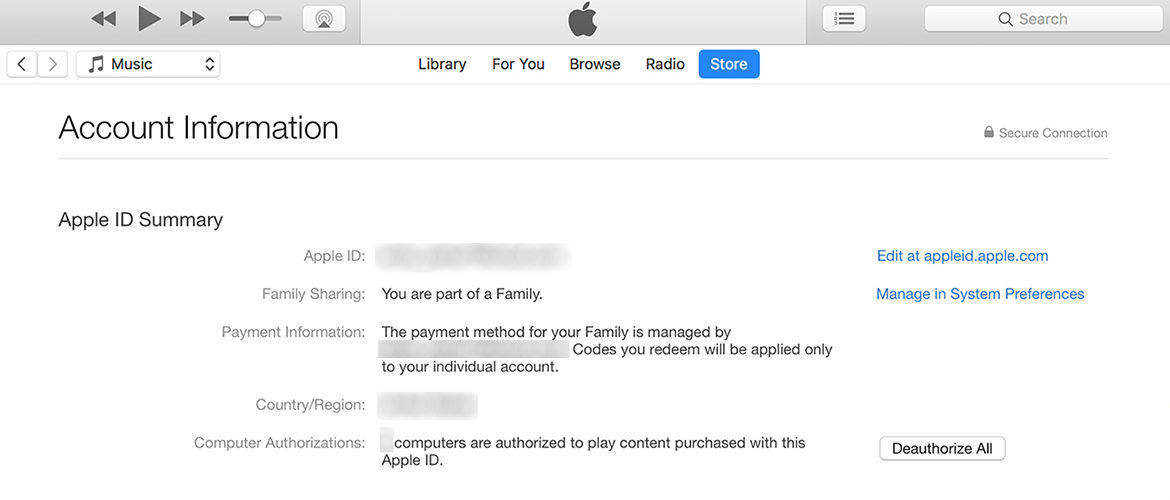
ITunes खोलें और खाता मेनू पर क्लिक करेंइसके बाद फैमिली परचेज की। यह आपको स्क्रीन पर ले जाएगा जहां आप अपने परिवार के सदस्यों द्वारा की गई खरीदारी को देख सकते हैं और जिसे आपके साथ साझा किया जाता है। अगर आपको कोई ऐसी वस्तु पसंद है जिसे आपके साथ साझा किया गया है, तो आप डाउनलोड बटन पर क्लिक करके इसे अपने कंप्यूटर पर डाउनलोड कर सकते हैं और इसे अपनी पहुँच के लिए ऑफ़लाइन उपलब्ध करा सकते हैं।
परिवार के बंटवारे के साथ एक बात आपको ध्यान रखनी चाहिए कि सभी उपयोगकर्ताओं का देश एक ही होना चाहिए। यदि यह अलग है, तो आप अपनी साझा सामग्री तक पहुंच खो देंगे।
तो, यह है कि आप विंडोज चल रहे कंप्यूटर पर परिवार की साझा सामग्री तक कैसे पहुंच सकते हैं।
ऊपर दी गई विधि बताती है कि आप इसे कैसे कर सकते हैंआधिकारिक तरीका और फिर कुछ अन्य तृतीय-पक्ष एप्लिकेशन हैं जो आपको एक ही काम करने देते हैं लेकिन बहुत आसान तरीके से। उदाहरण के लिए, टेनशेयर से iCareFone पर एक नज़र डालें। एप्लिकेशन को एक फ़ाइल प्रबंधक मिला है जो आपको अपने उपकरणों पर सामग्री का उपयोग और प्रबंधन करने देता है। इसका मतलब है, आप एक डिवाइस से सामग्री प्राप्त कर सकते हैं और इसे दूसरे पर डाल सकते हैं। यदि हम इसे परिवार के बंटवारे का दूसरा तरीका कहते हैं तो हम गलत नहीं होंगे।
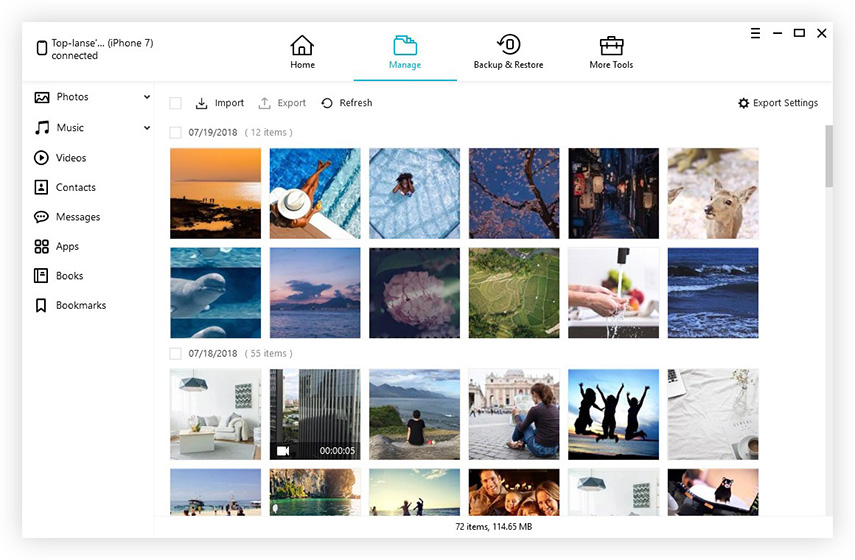
हमें उम्मीद है कि यह मार्गदर्शिका आपको विंडोज पीसी पर परिवार साझा करने में मदद करेगी।







![[पूर्ण गाइड] iOS 12 पर स्क्रीन टाइम कैसे सक्षम करें](/images/ios-12/full-guide-how-to-enable-screen-time-on-ios-12.jpg)

